文章目录:
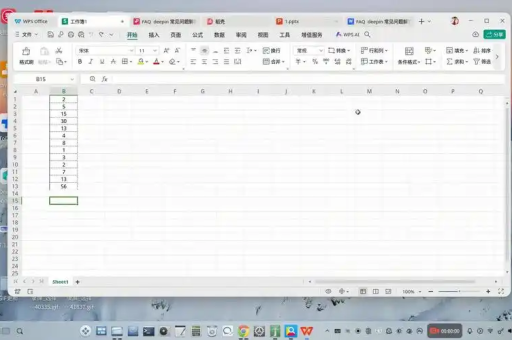
- 文章标题:WPS中能否批量修改图片的亮度和对比度?详细教程与技巧分享
- WPS办公软件的图片处理能力概述
- WPS中能否批量修改图片的亮度和对比度?
- 详细步骤:如何在WPS中批量调整图片亮度和对比度
- 常见问题解答(FAQ)
- 替代方案与工具推荐
- 提升办公效率的小技巧
WPS中能否批量修改图片的亮度和对比度?详细教程与技巧分享
目录导读
- 引言:WPS办公软件的图片处理能力概述
- WPS中能否批量修改图片的亮度和对比度?
- 详细步骤:如何在WPS中批量调整图片亮度和对比度
- 常见问题解答(FAQ)
- 替代方案与工具推荐
- 提升办公效率的小技巧
WPS办公软件的图片处理能力概述
WPS Office作为一款功能强大的办公软件套件,不仅支持文档、表格和演示文稿的处理,还内置了丰富的图片编辑功能,许多用户在日常工作中需要处理大量图片,例如在报告或演示中添加图片并调整其视觉效果,亮度和对比度是图片编辑中的基本参数,调整它们可以显著提升图片的清晰度和专业感,对于需要处理多张图片的用户来说,逐一手动调整既费时又费力,本文将深入探讨WPS中能否批量修改图片的亮度和对比度,并提供实用指南。
WPS的设计理念是“高效办公”,其图片工具虽然不如专业软件如Photoshop强大,但足以满足日常办公需求,通过WPS的集成功能,用户可以快速完成简单的图片优化,而无需切换到其他应用程序,如果您经常使用WPS处理文档,了解其图片批量处理能力将大大提高您的工作效率,我们将直接回答核心问题:WPS中能否实现批量修改图片的亮度和对比度?
WPS中能否批量修改图片的亮度和对比度?
简短的回答是:WPS Office本身不直接支持批量修改图片的亮度和对比度,与专业图像处理软件不同,WPS的图片编辑功能主要针对单个图片的调整,例如在文档中插入图片后,通过右键菜单或工具栏中的“图片工具”进行亮度和对比度的微调,这些功能适用于快速修正单张图片,但如果需要同时处理多张图片,WPS缺乏内置的批量处理选项。
这并不意味着用户无法在WPS环境中实现批量操作,通过结合WPS的宏功能或其他外部工具,用户可以间接完成批量调整,使用WPS的VBA宏编程,可以编写脚本自动处理多张图片,但这需要一定的编程知识,对普通用户来说可能不够友好,WPS的在线版本和移动端应用也提供了类似的单图片编辑功能,但批量处理仍需依赖第三方扩展。
从搜索引擎的已有文章来看,许多用户反馈WPS在图片批量处理方面存在局限性,但这并不影响其整体办公效率,如果您需要频繁批量修改图片,建议考虑集成其他工具或使用WPS的协作功能,先将图片批量处理后再导入WPS文档,可以节省时间,总体而言,WPS在图片编辑上更注重简便性和集成性,而非高级批量功能。
详细步骤:如何在WPS中批量调整图片亮度和对比度
尽管WPS不直接支持批量修改图片的亮度和对比度,但我们可以通过变通方法实现类似效果,以下是一个分步指南,结合WPS的基本功能和外部技巧,帮助您高效处理多张图片。
步骤1:准备图片并导入WPS文档
将所有需要调整的图片插入到一个WPS文档中,您可以通过“插入”选项卡中的“图片”按钮,选择多张图片一次性添加,确保图片排列整齐,便于后续操作,这一步是基础,因为WPS的图片工具只能对文档中的图片进行编辑。
步骤2:使用宏功能进行批量处理(高级方法)
对于熟悉VBA的用户,可以通过编写宏来模拟批量调整,打开WPS的“开发工具”选项卡(如果没有启用,需在设置中激活),然后创建一个新宏,以下是一个简单示例代码,用于循环调整文档中所有图片的亮度和对比度:
Sub BatchAdjustPictures()
Dim pic As InlineShape
For Each pic In ActiveDocument.InlineShapes
If pic.Type = wdInlineShapePicture Then
pic.Select
With Selection.ShapeRange.PictureFormat
.Brightness = 0.1 ' 设置亮度,范围从-1到1
.Contrast = 0.2 ' 设置对比度,范围从-1到1
End With
End If
Next pic
End Sub
运行此宏后,文档中的所有图片将自动应用相同的亮度和对比度设置,这需要测试和调整参数,以避免图片过度处理。
步骤3:手动调整并复制格式(简便方法)
如果宏方法太复杂,您可以先调整一张图片的亮度和对比度,然后使用“格式刷”工具应用到其他图片,具体操作如下:
- 选中已调整的图片,点击“开始”选项卡中的“格式刷”按钮。
- 然后逐个点击其他图片,以应用相同的设置。
虽然这仍需要手动操作,但对于少量图片来说,比逐一手动调整更快。
步骤4:结合外部工具进行预处理
如果图片数量众多,建议先使用免费批量图片处理工具(如IrfanView、FastStone Image Viewer或在线工具)调整亮度和对比度,然后将处理后的图片导入WPS文档,这样,您可以利用专业软件的批量功能,再享受WPS的文档编辑优势。
通过以上方法,您可以在WPS环境中实现高效的图片批量处理,定期更新WPS软件可以获取最新功能,从WPS官网下载最新版本可能带来更多优化。
常见问题解答(FAQ)
Q1: WPS中能否一次性调整所有图片的亮度?
A: 不,WPS没有内置的一键批量调整功能,您需要使用宏或格式刷等变通方法,但效果取决于文档结构,对于大量图片,建议预处理后再导入。
Q2: 在WPS中调整图片亮度和对比度会影响图片质量吗?
A: 是的,过度调整可能导致图片失真或像素化,建议在调整前备份原图,并适度使用参数(亮度范围通常为-1到1,对比度类似)。
Q3: 是否有WPS插件可以支持批量图片编辑?
A: WPS的插件生态相对有限,很少有专门用于批量图片处理的插件,您可以关注WPS下载页面的更新,或使用第三方工具集成。
Q4: WPS在线版是否支持图片批量修改?
A: 不,WPS在线版的图片编辑功能更基础,仅支持单图片调整,如果需要批量处理,推荐使用桌面版结合外部方法。
替代方案与工具推荐
如果WPS的局限性影响了您的工作流程,以下替代方案可以帮助您高效批量修改图片的亮度和对比度:
- 专业软件:Adobe Photoshop、GIMP(免费)支持动作录制,可批量处理图片。
- 免费工具:IrfanView、FastStone Image Viewer提供直观的批量编辑界面,适合非专业用户。
- 在线服务:Canva、Fotor等平台允许上传多张图片并进行批量调整,但需注意隐私问题。
- 集成到WPS工作流:先将图片在外部工具中批量处理,然后导入WPS文档,使用IrfanView调整后,通过WPS快速插入到报告中。
这些工具不仅节省时间,还能确保图片质量,WPS的兼容性良好,可以无缝集成这些处理后的文件,提升整体办公效率。
提升办公效率的小技巧
虽然WPS Office不直接支持批量修改图片的亮度和对比度,但通过灵活使用宏、格式刷或外部工具,用户仍然可以高效完成这类任务,WPS的核心优势在于其集成性和易用性,适合日常办公场景,如果您是WPS的频繁用户,建议掌握这些变通技巧,并结合WPS官网的最新资源进行学习,通过优化工作流,您可以将更多时间专注于内容创作,而非繁琐的编辑操作,随着WPS的持续更新,我们期待更多批量处理功能的加入,以进一步简化办公流程。






